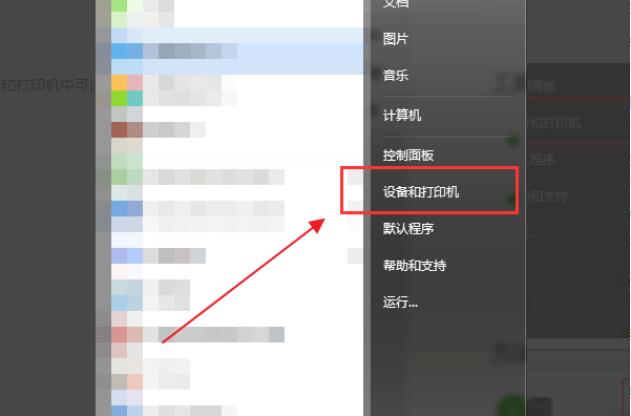
一些用户发现xps文件怎么打印不了,那么出现xps文件怎么打印的问题一般都是和打印机驱动的设置有关,这里的话我们通过重新设置一下打印机的选项即可解决xps文件如何打印不了,下面具体来看操作的步骤。
方法/步骤:
1、开始菜单——设备和打印机中可以看到XPS打印机。
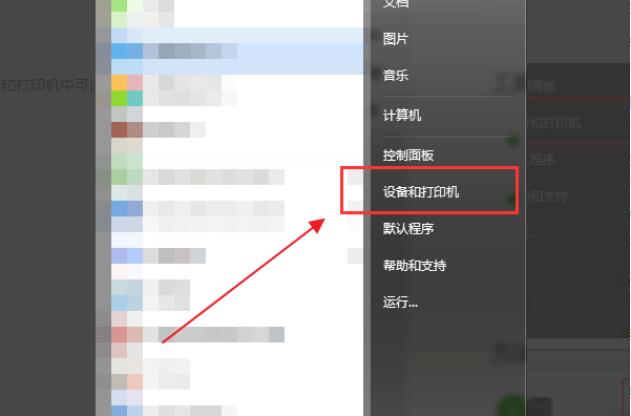
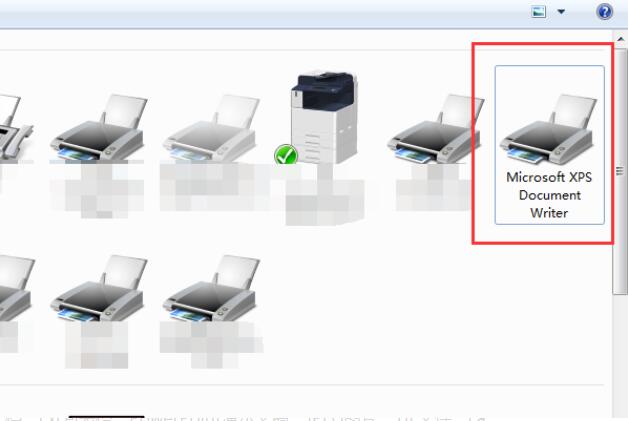
2、打开任意文档,可以是word文档、Excel表格、PowerPoint演示文稿、JPEG图片、TIF文件、cad图纸等等,凡是可以调用打印机的文档,都可以实现转换,这里为了方便诸位读者模仿操作,打开一个文本文档。
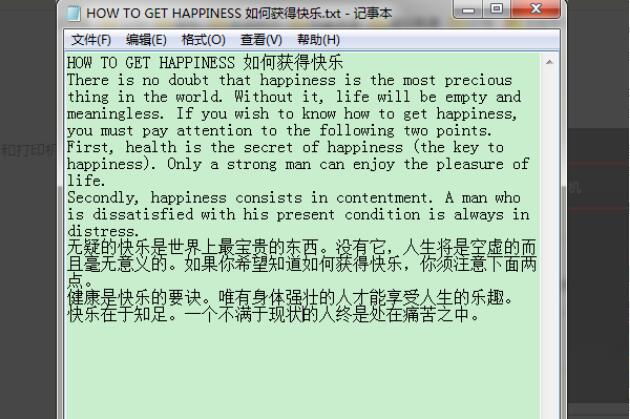
3、记事本窗口中,点击文件,在下拉菜单中选择"打印"。
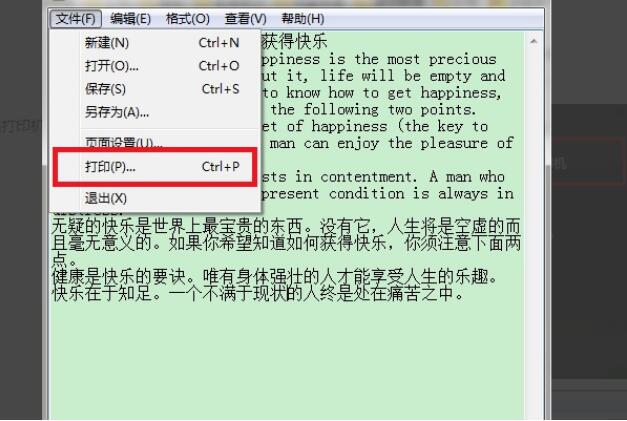
4、在弹出的“打印”对话框中,选择“Microsoft XPS Document Writer”,并点击“打印”按钮,这样就打印xps文件了。
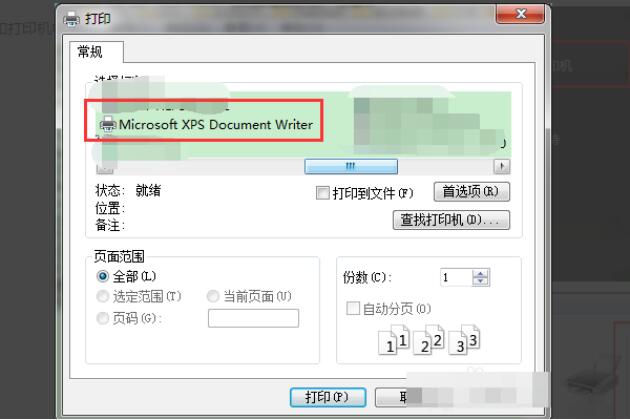
总结:
以上就是xps文件怎么打印的解决方法,希望可以帮助到你。






 粤公网安备 44130202001059号
粤公网安备 44130202001059号